Slik legger du til Gmail på oppgavelinjen på Windows (HURTIGGUIDE)

Slik legger du til Gmail på oppgavelinjen i Windows 10/11 ved hjelp av Chrome eller Microsoft Edge. Få en rask og enkel veiledning her.
Når du sender og mottar e-post fra Microsoft Outlook-klienten, kan du få feil 0x800CCC90. Nedenfor er årsakene og hvordan du kan fikse feil 0x800CCC90 når du mottar e-poster på Outlook .

Noen vanlige årsaker til feil 0x800CCC90 er flere POP3-kontoer i en Outlook- konto , portblokkering og konflikter med Outlook-klienter. Hvis e-postklienten din er berørt av denne feilen, her er noen feilsøkingstrinn du kan prøve.
Hvordan fikse feil 0x800CCC90 når du sender og mottar e-poster på Outlook
En vanlig faktor som forårsaker feilen 0x800CCC90 er eksistensen av flere POP3-kontoer. For å fikse denne feilen kan du opprette mindre sende- og mottaksgrupper i Outlook-klienten. Det er også nyttig hvis du håndterer noen kontoer oftere enn andre.
Slik oppretter du en ny sende- og mottaksgruppe:
1. Åpne Outlook- klienten på PC.
2. Deretter åpner du fanen Send/motta på verktøylinjen.
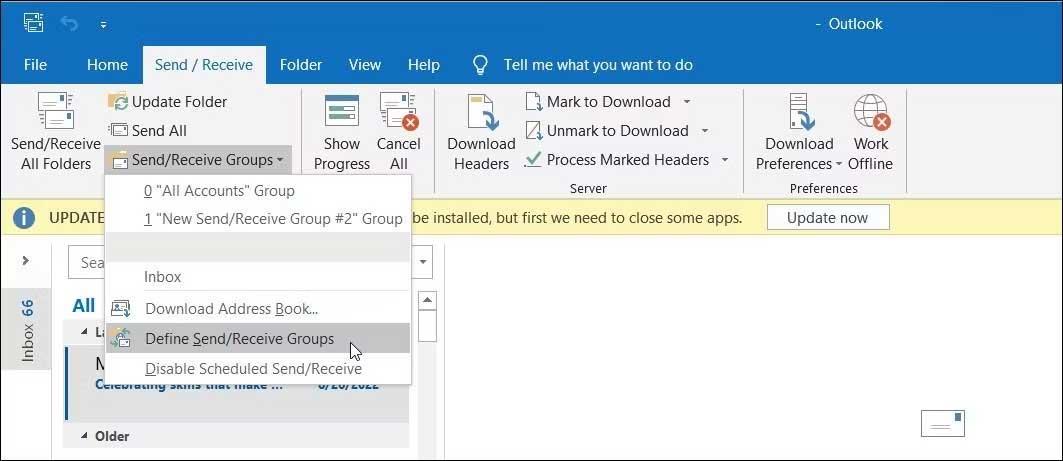
3. Klikk på rullegardinmenyen Send/motta grupper og velg Definer sende/motta grupper .
4. I dialogboksen Send/motta grupper klikker du Ny .
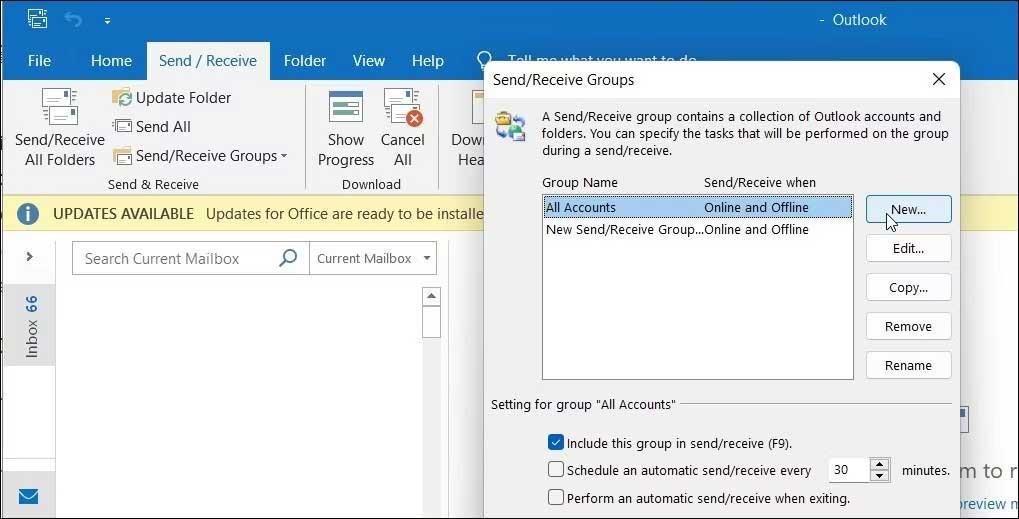
5. Her skriver du inn gruppenavnet og klikker OK .
6. Velg deretter kontoen i delen Kontoer .
7. Sjekk nå valget Inkluder den valgte kontoen i denne gruppen .
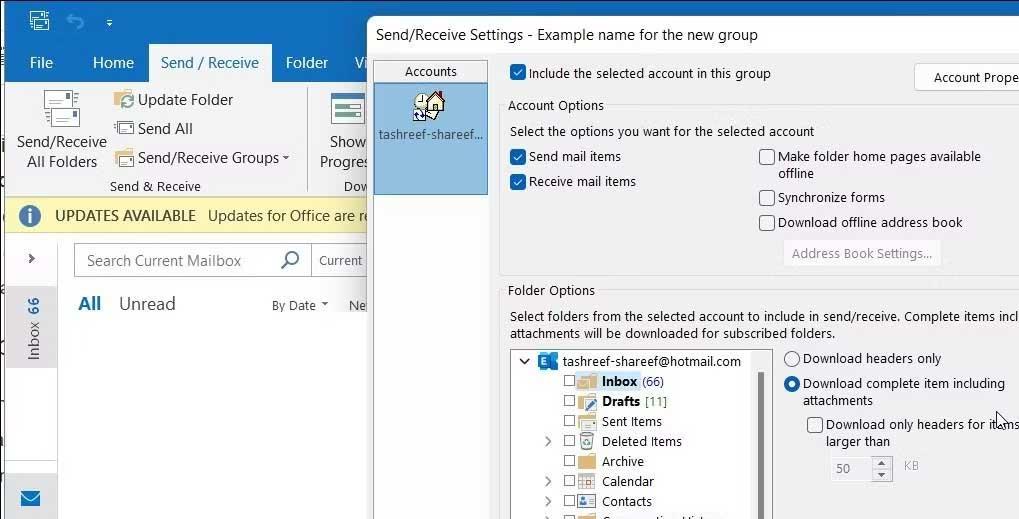
8. I Kontoalternativer velger du Send postelementer og Motta postelementer .
9. Velg deretter innboksalternativer i delen Mappealternativer .
10. Velg Last ned komplett element inkludert vedlegg .
11. Gjenta trinnene for å konfigurere flere kontoer og klikk OK > Lukk for å lagre endringene.
Hvis feilen vedvarer, åpner du Outlook-klienten i sikkermodus. I sikkermodus åpnes applikasjonen i standardtilstand og hjelper deg med å finne ut om et tredjepartstillegg forårsaker feilen. Dette fungerer på samme måte som Windows sikkermodus, men bare for individuelle Microsoft-applikasjoner.
Slik åpner du Outlook-appen i sikkermodus:
1. Trykk på Win- tasten og skriv inn Outlook for å finne den på Windows Search . Ikke velg det så snart det vises.
2. Deretter trykker og holder du Ctrl- tasten på tastaturet, og dobbeltklikker deretter Outlook-snarveien for å åpne dette programmet. Ikke slipp Ctrl- tasten før du ser Sikkermodus- ledeteksten .
3. Klikk Ja for å bekrefte og starte Outlook i sikkermodus .
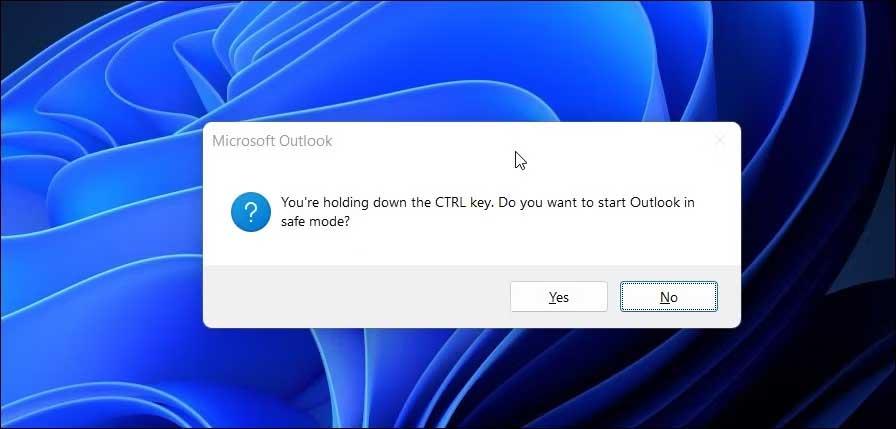
Deretter velger du Profilnavn som Outlook > klikk på Ja .
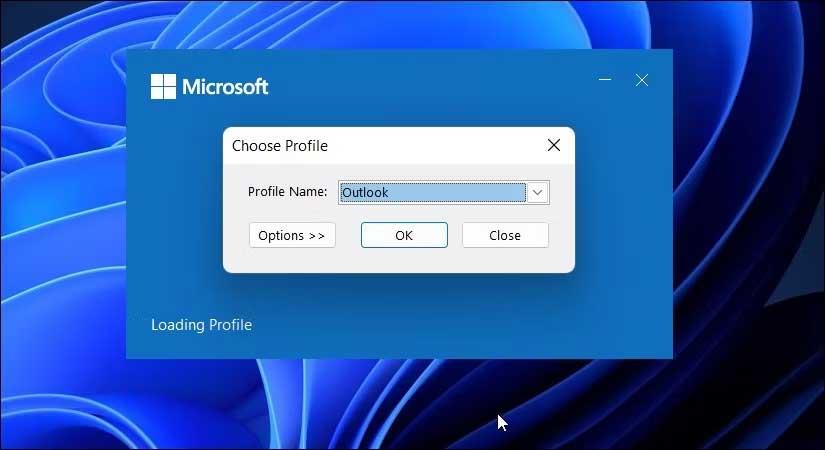
5. Mens du er i sikkermodus , sjekk for å se om feil 0x800CCC90 fortsatt eksisterer når du sender eller mottar e-post.
Hvis ikke, følg trinnene nedenfor for å bekrefte og fjerne problematiske plugins. Slik deaktiverer du Outlook-tillegg:
1, Åpne Outlook- klienten .
2. Klikk på Fil > Alternativer .
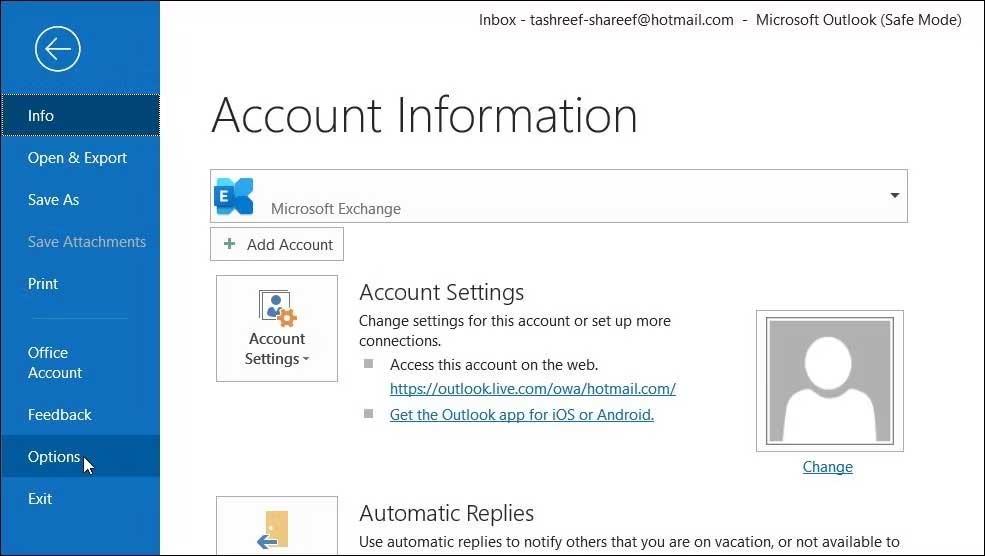
3. I dialogboksen Alternativer for Outlook åpner du kategorien Tillegg .
4. Nederst på siden klikker du på Gå- knappen for Administrer COM-tillegg .
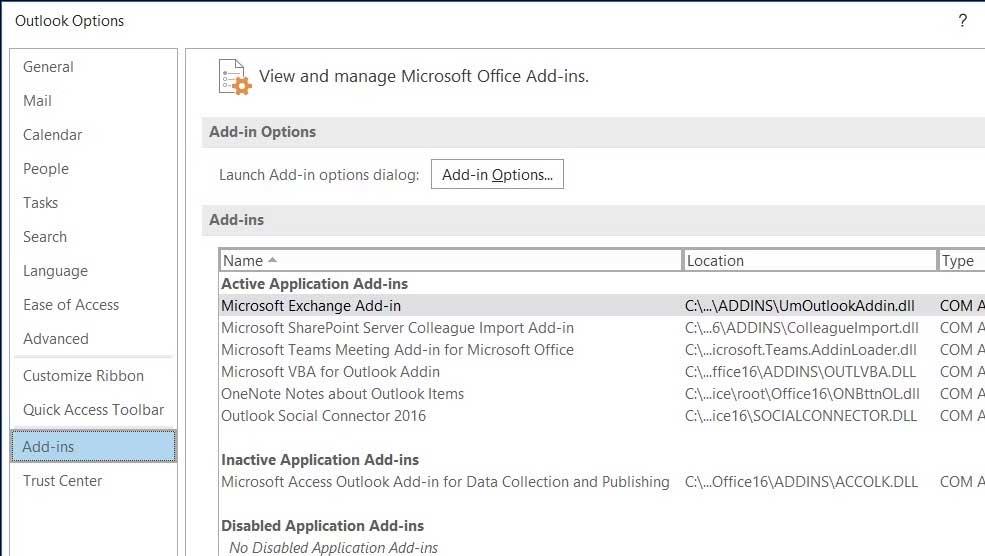
5. I dialogboksen Tillegg fjerner du merket for alle tillegg > klikk OK .
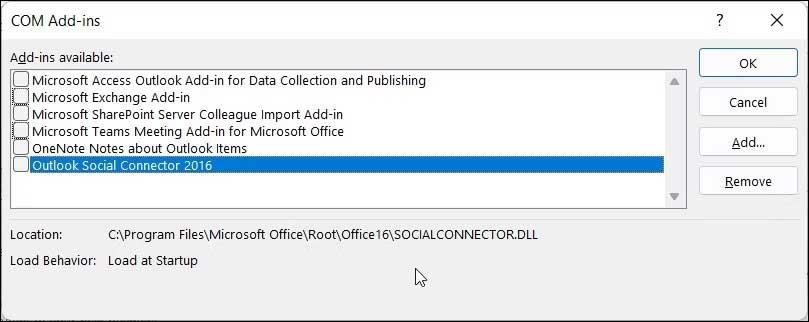
6. Start deretter Outlook-klienten på nytt, aktiver eventuelle tillegg og sjekk om feil 0x800CCC90 har forsvunnet.
7. Aktiver alle tilleggene ett etter ett til du finner den problematiske plugin-modulen.
1. Åpne Outlook-klienten og klikk Fil .
2. I det høyre panelet klikker du på rullegardinmenyen Kontoinnstillinger og velger Kontoinnstillinger .
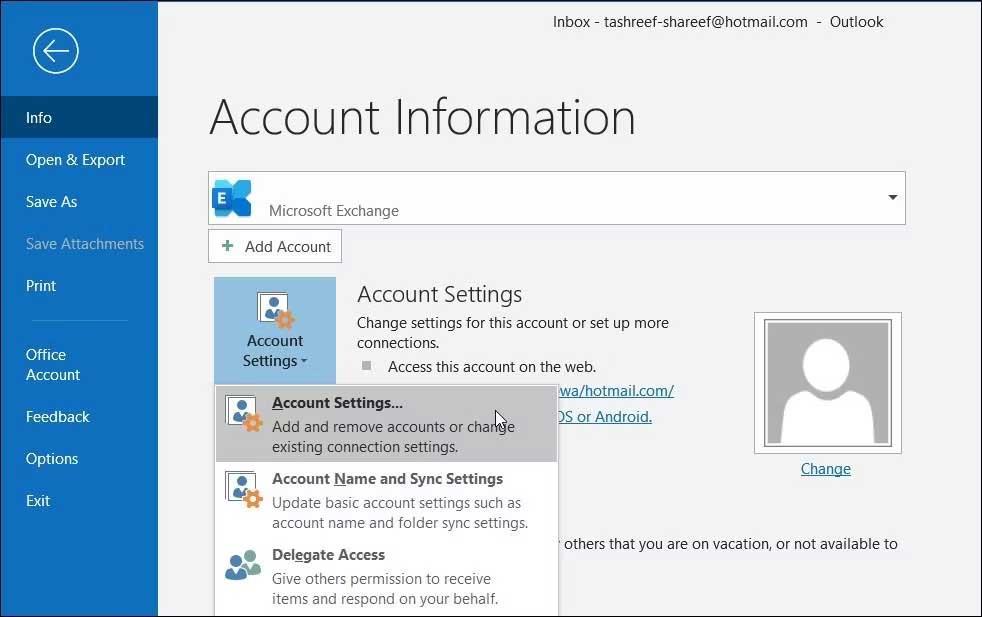
3. Velg kontoen du vil slette i popup-dialogboksen og klikk Fjern .
4. Klikk Ja for å bekrefte handlingen.
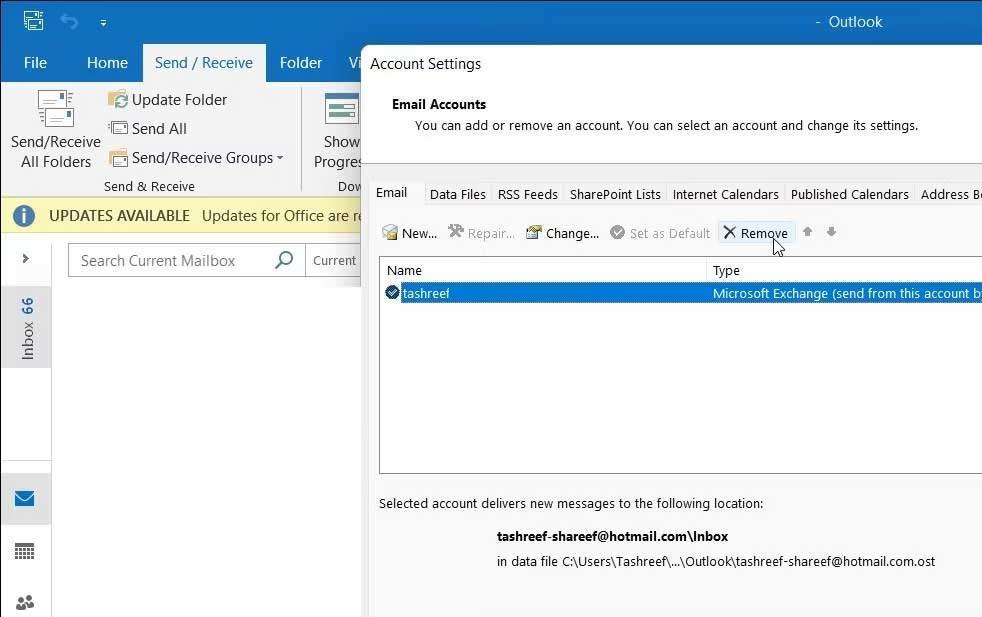
5. For å legge til denne kontoen igjen, åpne Kontoinnstillinger og klikk Ny .
6. Fyll inn kontoopplysningene dine for å logge på.
Du kan bruke tilgjengelige verktøy til å finne og fikse feil med Outlook-klienten. Siden Outlook-appen er en del av Microsoft Office, må du kjøre dette verktøyet for hele Office for å fikse eventuelle relaterte problemer.
Sørg for å lagre åpne dokumenter og lukke alle kjørende Microsoft Office-apper før du starter denne reparasjonsprosessen.
Slik kjører du Outlook-reparasjonsverktøyet:

Outlook-feil kan oppstå av mange årsaker, men de enkle måtene ovenfor kan hjelpe deg med å fikse 0x800CCC90 når du sender og mottar e-poster på Outlook . Håper artikkelen er nyttig for deg.
Slik legger du til Gmail på oppgavelinjen i Windows 10/11 ved hjelp av Chrome eller Microsoft Edge. Få en rask og enkel veiledning her.
Hvis App Store forsvant fra startskjermen på iPhone/iPad, ikke bekymre deg, det er en enkel løsning for å gjenopprette den.
Oppdag de beste ublokkerte spillnettstedene som ikke er blokkert av skoler for å forbedre underholdning og læring.
Mottar feilmelding om utskrift på Windows 10-systemet ditt, følg deretter rettelsene gitt i artikkelen og få skriveren din på rett spor...
Du kan enkelt besøke møtene dine igjen hvis du tar dem opp. Slik tar du opp og spiller av et Microsoft Teams-opptak for ditt neste møte.
Når du åpner en fil eller klikker på en kobling, vil Android-enheten velge en standardapp for å åpne den. Du kan tilbakestille standardappene dine på Android med denne veiledningen.
RETTET: Entitlement.diagnostics.office.com sertifikatfeil
Hvis du står overfor skriveren i feiltilstand på Windows 10 PC og ikke vet hvordan du skal håndtere det, følg disse løsningene for å fikse det.
Hvis du lurer på hvordan du sikkerhetskopierer Chromebooken din, har vi dekket deg. Finn ut mer om hva som sikkerhetskopieres automatisk og hva som ikke er her
Vil du fikse Xbox-appen vil ikke åpne i Windows 10, følg deretter rettelsene som Aktiver Xbox-appen fra tjenester, tilbakestill Xbox-appen, Tilbakestill Xbox-apppakken og andre..


![[100% løst] Hvordan fikser du Feilutskrift-melding på Windows 10? [100% løst] Hvordan fikser du Feilutskrift-melding på Windows 10?](https://img2.luckytemplates.com/resources1/images2/image-9322-0408150406327.png)



![FIKSET: Skriver i feiltilstand [HP, Canon, Epson, Zebra og Brother] FIKSET: Skriver i feiltilstand [HP, Canon, Epson, Zebra og Brother]](https://img2.luckytemplates.com/resources1/images2/image-1874-0408150757336.png)

![Slik fikser du Xbox-appen som ikke åpnes i Windows 10 [HURTIGVEILEDNING] Slik fikser du Xbox-appen som ikke åpnes i Windows 10 [HURTIGVEILEDNING]](https://img2.luckytemplates.com/resources1/images2/image-7896-0408150400865.png)